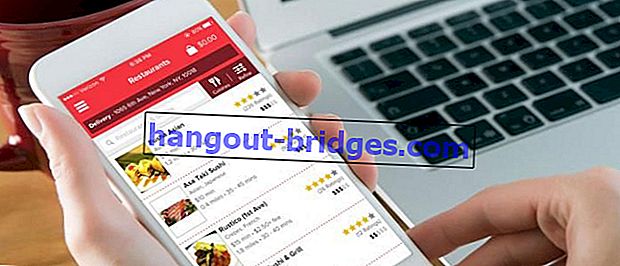3 วิธีในการสร้างบาร์โค้ดบนพีซีและ Android 2019 | ฟรี 100%
นี่คือวิธีการสร้างบาร์โค้ดบนพีซีและ Android ได้อย่างง่ายดายพร้อมคำแนะนำรูปภาพ ลองดูวิธีการทั้งหมด!
ต้องการทำบาร์โค้ดสำหรับสิ่งที่คุณต้องการ แต่ไม่รู้ใช่ไหม
บาร์โค้ดเป็นรูปแบบแนวตั้งที่ใช้กันทั่วไปเป็นรหัสผลิตภัณฑ์ในซูเปอร์มาร์เก็ตเพื่อจำหน่ายตั๋วระบบขนส่งสาธารณะ
ถ้าคุณอยู่ในธุรกิจของการซื้อและขายสินค้าและต้องการที่จะหาวิธีที่จะทำให้บาร์โค้ด Jaka ได้เตรียม3 วิธีในการสร้างบาร์โค้ดบนเครื่องคอมพิวเตอร์และหุ่นยนต์
ดูเพิ่มเติม!
วิธีสร้างบาร์โค้ดบนพีซีและ Android

บาร์โค้ดบนสินค้ามักจะเชื่อมต่อกับคอมพิวเตอร์ บาร์โค้ดนี้มีรหัสรายการปริมาณราคาของรายการ
ดังนั้นหากคุณมีธุรกิจการซื้อและขายสินค้าในปริมาณมากดังนั้นคุณควรใช้บาร์โค้ดเพื่อระบุรายการที่คุณต้องการซื้อ
ทำอย่างไรถึงจะค่อนข้างง่ายเลยล่ะค่ะ ดูด้านล่างใช่
1. วิธีสร้างบาร์โค้ดโดยใช้ CorelDRAW
วิธีแรกที่จะสร้างบาร์โค้ดอยู่กับการประยุกต์ใช้ CorelDRAW CorelDRAW เป็นแอปพลิเคชั่นแก้ไขรูปภาพที่มีคุณสมบัติสำหรับการสร้างบาร์โค้ด
คลิกที่นี่เพื่อดาวน์โหลดใบสมัคร: CorelDraw 2018
วิธีนี้สามารถใช้โดยผู้เริ่มต้นหรือมืออาชีพ ต่อไปนี้เป็นวิธีสร้างบาร์โค้ดด้วย CorelDraw:
- เปิด CorelDRAW และสร้างเอกสารใหม่ในรูปแบบกระดาษที่คุณต้องการ

- คลิกที่วัตถุที่มุมซ้ายบนของหน้าจอให้เลือกใส่เครื่องอ่านบาร์โค้ด

- เลือกชนิดของบาร์โค้ด , Jaka ใช้UPC (A) ประเภท จากนั้นป้อนหมายเลขบาร์โค้ดของคุณ จากนั้นคลิกถัดไป

- คุณสามารถตั้งค่ารูปแบบบาร์โค้ดเช่นความละเอียดเป็นบาร์โค้ดขนาดใหญ่คลิกถัดไปเพื่อไปยังหน้ารูปแบบบาร์โค้ด จากนั้นคลิกเสร็จสิ้น

- ผลลัพธ์บาร์โค้ดจะปรากฏขึ้นคุณสามารถบันทึกได้โดยเปลี่ยนเป็นรูปแบบ pdf หรือพิมพ์โดยตรง

2. วิธีสร้างบาร์โค้ดผ่านเว็บไซต์บนพีซี
วิธีนี้คุณสามารถทำได้ผ่านเว็บไซต์พวก ดังนั้นไม่จำเป็นต้องดาวน์โหลดแอพพลิเคชั่นหรือซอฟต์แวร์ก่อน
หนึ่งในเว็บไซต์ที่คุณสามารถใช้เพื่อสร้างบาร์โค้ดเป็นTec-It
เว็บไซต์นี้ให้บริการทำบาร์โค้ดฟรีหลากหลายประเภทตั้งแต่ Linear Code, ISBN Code, ถึง QR Code
วิธีทำบาร์โค้ดด้วย Tec-It สามารถฟังได้ด้านล่าง:
- เปิดเว็บไซต์ Tec-It ผ่านลิงค์นี้

- เลือกประเภทของบาร์โค้ดที่คุณต้องการใช้ผ่านตัวเลือกทางด้านซ้ายของหน้าจอดังที่แสดงด้านล่าง ตัวอย่างเช่น Jaka ใช้ประเภทบาร์โค้ดของ ISBN

- กรอกหมายเลขบาร์โค้ดที่คุณสร้างในคอลัมน์ข้อมูลจากนั้นคลิกรีเฟรชเพื่อสร้างบาร์โค้ดใหม่

- คุณสามารถตั้งค่าผลลัพธ์บาร์โค้ดผ่านการตั้งค่าที่มุมขวาบนของคอลัมน์บาร์โค้ด คุณสามารถเปลี่ยนความละเอียดของภาพรูปแบบภาพเป็นสีบาร์โค้ด คลิกปิดเมื่อเสร็จสิ้นการตั้งค่า

- คลิกดาวน์โหลดเพื่อดาวน์โหลดภาพบาร์โค้ดไปยังพีซีของคุณ

2. วิธีสร้างบาร์โค้ดด้วยแอปพลิเคชั่นบน Android
วิธีถัดไปคือการใช้แอปพลิเคชันบน Android Jaka ใช้แอปพลิเคชั่นBarcode Generatorเพราะเขามีตัวเลือกบาร์โค้ดที่ค่อนข้างสมบูรณ์
Barcode Generator เป็นแอปพลิเคชั่นฟรีที่ให้บริการการผลิตบาร์โค้ดหลากหลายประเภทจาก Codabar ไปจนถึง Data Matrix
คุณสามารถดาวน์โหลดแอปพลิเคชั่น Barcode Generator ได้ที่นี่
นี่คือวิธีการสร้างบาร์โค้ดบน Android แบบเต็ม:
- เปิดแอปพลิเคชั่น Barcode Generatorบนโทรศัพท์มือถือของคุณแล้วคลิกสร้างบาร์โค้ดที่มุมล่างขวา

- คลิกเพิ่มรหัสแล้วตัวเลือกประเภทบาร์โค้ดจะปรากฏในหน้าถัดไป จากนั้นเลือกประเภทของบาร์โค้ดที่คุณต้องการ Jaka ใช้Codabarประเภทบาร์โค้ด

- กรอกข้อมูลที่จำเป็นทั้งหมดเช่นหมายเลขรหัสคำอธิบายและฉลาก จากนั้นคลิกเครื่องหมายถูกที่มุมขวาบนของหน้าจอ หากคุณเลือกบาร์โค้ดประเภทอื่นตรวจสอบให้แน่ใจว่าข้อมูลทั้งหมดของคุณสมบูรณ์

- คุณจะได้รับหน้าตัวอย่างบาร์โค้ดและข้อมูลทั้งหมดที่คุณกรอก จากนั้นคลิกที่เครื่องหมายบันทึกที่มุมขวาบนของหน้าจอ คุณสามารถตั้งชื่อไฟล์เป็นขนาดไฟล์ได้ คลิกส่งออกเมื่อใดเพื่อบันทึกบาร์โค้ดไปยังโทรศัพท์มือถือของคุณ

นั่นคือวิธีการสร้างบาร์โค้ดทุกประเภทได้อย่างง่ายดายผ่านพีซีหรือ Android
คุณลองใช้วิธีไหน เขียนความคิดเห็นของคุณเกี่ยวกับวิธีการด้านบนผ่านคอลัมน์ความคิดเห็น
พบกันในเคล็ดลับต่อไป!
นอกจากนี้อ่านบทความเกี่ยวกับบาร์โค้ดหรือบทความที่น่าสนใจอื่น ๆ จากแดเนียล Cahyadi